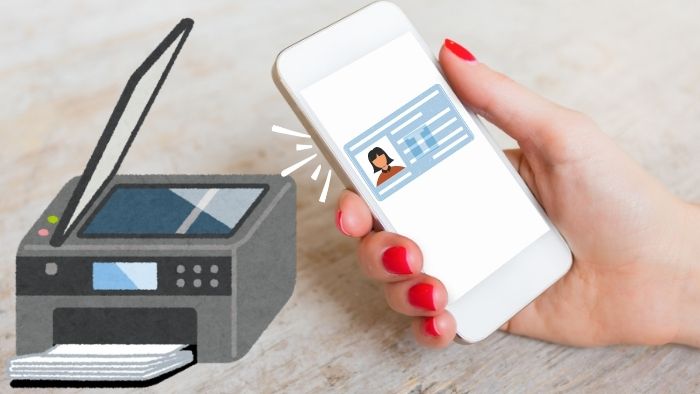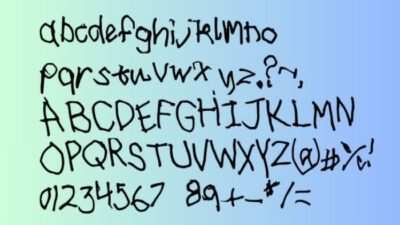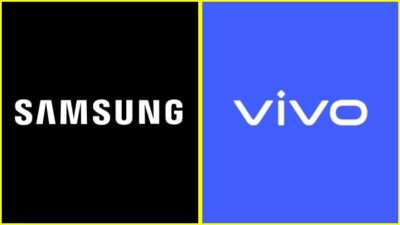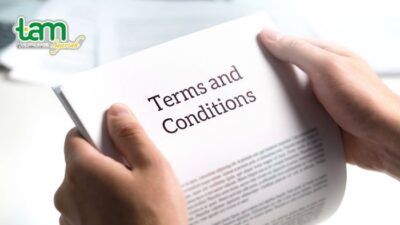Mau nyetak KTP Digital dari HP, tapi malah pusing cari-cari tombol print yang nggak ketemu?
Apalagi kalau sudah ditambahin bumbu panik karena butuhnya mendadak. Duh, kayak mau lomba lari tapi kaki diikat! Jatuh nyungsep dong! Hihi…
Tenang aja…
Artikel ini akan menjawab semua kebingungan kamu tentang cara cetak KTP Digital dari HP.
Mulai dari:
- Langkah-langkah praktisnya
- Alat dan aplikasi yang diperlukan
- Tips cetak ktp digital dimana
Kamu nggak perlu khawatir lagi soal cetak KTP Digital, cukup ikuti panduan dari halaman ini sampai selesai!
Apakah KTP Digital Bisa Dicetak Fisik?
Oke, misalkan aja kamu lagi antri di kantor pelayanan publik, bawa KTP digital di HP yang super canggih. Tiba-tiba, HP kamu mati total! Panik? Pasti.
Nah, dalam situasi kayak gitulah pentingnya punya KTP fisik!
Memang sih, punya KTP digital itu super keren — inovatif gitu. Tapi, kita mesti jujur juga, kadang kertas masih jadi pahlawan, kayak situasi di atas.
Setuju kan?
Jadi, meskipun teknologi makin canggih dan kamu bisa punya KTP digital, kamu tetap butuh yang fisik buat jaga-jaga. Ya kali kan, siapa tau HP kamu lagi rewel, atau malah kehabisan baterai pas ngadepin momen krusial.
Itulah kenapa cara cetak KTP digital dari HP penting juga buat kamu pelajari. Bahkan, Kompas pernah bikin survei tentang hal ini. Katanya, lebih dari 70% orang Indonesia masih suka nyimpen dokumen penting dalam bentuk fisik. Alasannya sih simple aja, yakni biar lebih tenang aja katanya.
Keuntungan Punya KTP Fisik:
- Anti Lowbat: Nggak perlu khawatir soal baterai habis.
- Gampang Diakses: Nggak butuh jaringan internet.
- Lebih Terpercaya: Beberapa institusi masih lebih percaya dengan yang fisik.
Sudah paham kenapa penting punya KTP fisik meskipun kita hidup dalam era digital? Nah, sekarang saatnya kita siap-siap buat prosesnya.
Yuk, langsung ke bagian berikutnya!
Persiapan Cara Cetak Ktp Digital Dari Hp
Sebelum kamu terjun langsung ke cara cetak KTP digital dari HP, ada baiknya kamu siap-siap dulu. Persis kayak mau liburan — nggak seru kan kalau udah sampai tujuan tapi ketinggalan koper? Wkwkwk…
Nah, yuk, kita lihat apa aja sih yang perlu kamu siapin.
Peralatan Perang Digital Buat Nge-Print KTP
| Perlengkapan | Kenapa Penting | Cara Dapetinnya |
|---|---|---|
| HP Pintar | Ya, hape-mu. Jangan salah bawa jadi kalkulator ya…hehe | Udah punya kan? Jangan sampe ketinggalan! |
| Aplikasi Identitas | Buat daftar dan akses KTP digital kamu. Tanpa ini, kamu cuma bisa ngayal | Unduh dari Play Store, gratis! |
| PIN KTP Digital | Ini kayak password, tapi lebih pendek. | Udah harus punya dari awal, brosis! Jangan sampe lupa! |
| Koneksi Internet | Ya jelas butuh, masak mau browsing pake angin? Hihi… | Pastikan Wi-Fi lancar, atau data internet yang cukup. |
Baca juga: Cara Download KTP Digital Di Hp (Unduh Foto e-KTP Online)
Step-by-Step Persiapan:
1. Unduh Aplikasi Identitas Kependudukan Digital
Langkah pertama ini kayak beli tiket nonton film blockbuster. Kamu harus unduh dulu aplikasinya dari Play Store. Cari aja “Identitas Kependudukan Digital.” Gampang, gratis, dan nggak perlu antre.
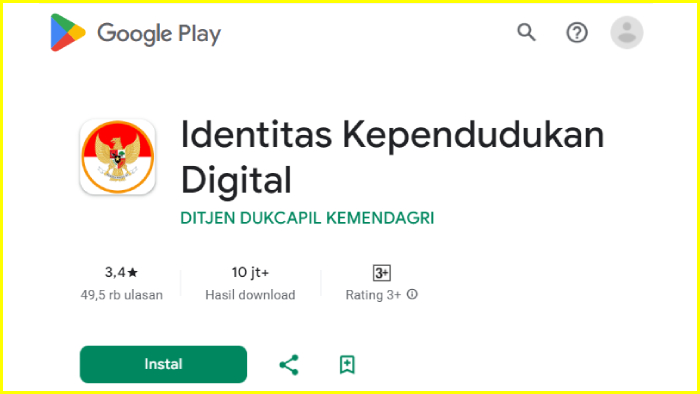
Tips & Trik:
- Jangan lupa cek kuota sebelum unduh, biar nggak berakhir nebeng Wi-Fi cafe tetangga.
- Pastikan memori HP cukup, ya. Kalau penuh, hapus dulu foto-foto mantan…hihi.
2. Instalasi di HP
Setelah diunduh, instal aplikasinya ke HP kamu. Ini mirip kayak pasang aplikasi lain, tinggal klik “Install”, tunggu beberapa detik, dan yup! Siap kamu gunakan!
3. Siapkan PIN
Ini penting banget! PIN yang udah kamu buat waktu pendaftaran harus kamu ingat mati-matian. Kalau lupa, siap-siap pusing sendiri. Ingat ya, daftar dan ingat pin-mu baik-baik.
Jangan salah ya, survei GlobalTech pernah ngebuktiin ini. Mereka bilang kalau 80% orang Indonesia lebih sering lupa PIN HP ketimbang nama orang yang baru dikenalnya.
Wkwkwk…ada-ada aja ya warga +62…
Udah siap semua peralatannya? Kalau udah, berarti kita tinggal meluncur ke tahap berikutnya. Ayo lanjut ke bagian cek KTP digital-mu melalui aplikasi.
Let’s go!
Cek KTP Digital melalui Aplikasi
Sekarang, setelah semua persiapan udah kelar, saatnya masuk ke inti cara cetak KTP digital dari HP! Tapi tunggu dulu, kita harus cek dulu KTP digital kamu dulu melalui aplikasi.
Ini buat mastiin gak ada masalah pada akunmu.
Step-by-Step Cek KTP Digital:
Login ke Aplikasi
- Pertama-tama, buka aplikasi Identitas Kependudukan Digital yang tadi udah kamu install. Bayangin ini kayak kamu mau masuk ke akun medsos. Tinggal masukin PIN yang udah kamu buat tadi.
- Jangan sampe salah masukin PIN tiga kali, atau aplikasi bakal ngambek dan terkunci. Seriusan, dia bisa lebih sensitif dari gebetan kamu!
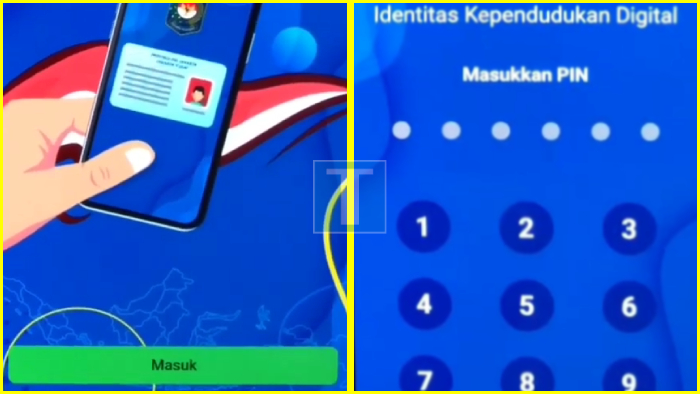
Baca juga: Cara Reset Hp Samsung Lupa Pin Dan Akun Google (TERKUNCI)
Navigasi Menu pada Aplikasi
- Begitu berhasil login, kamu akan masuk ke beranda aplikasi. Nah, di sini kamu akan lihat berbagai menu, mulai dari data keluarga, dokumen, tanda tangan elektronik dan lainnya. Pilih menu Dokumen untuk mengakses KTP kamu.
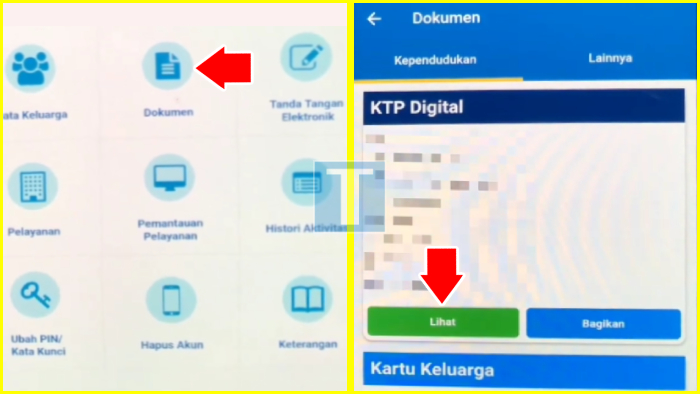
- Kemudian, pada bagian KTP Digital, tap tombol Lihat.
- Untuk keamanan KTP Digital-mu, jangan heran kalau aplikasi ini nggak ngasih kamu opsi buat screenshot atau download KTP-nya.
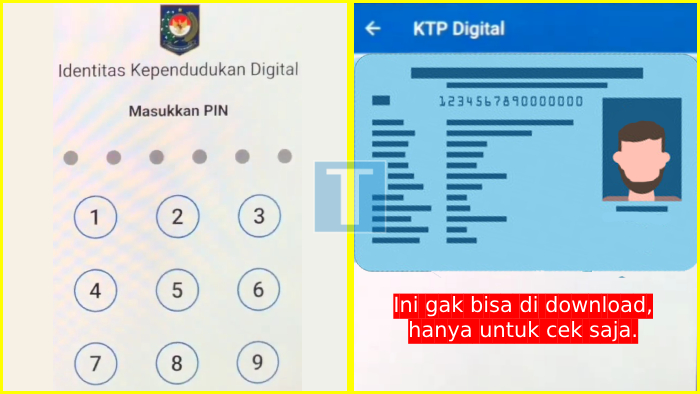
Lah! Kalau gak bisa download dari aplikasi ini, kenapa pula di-install?
Karena ini bakal berguna buat kedepannya, plus gak semua orang sudah punya akun Identitas Kependudukan Digital kan?
Nah, kalau sudah punya akunnya, nge-download nya pun bakal gampang meskipun tak melalui aplikasi. Santai aja, kita bahas lengkap kok…
Udah berhasil akses KTP digitalnya? Mantap!
Sekarang saatnya kita lanjut ke tahap mengunduh dan mencetak KTP digital dari website Kemendagri kita.
Yuk, capcus!
Cetak KTP Digital Dimana? Dari Official Kemendagri Dong!
Setelah berhasil login dan lihat-lihat KTP digital kamu via aplikasi, sekarang saatnya kita unduh file-nya dan mencetak KTP digital-mu lewat website official Kemendagri.
Tenang! Gak ribet kok? Kan kamu sudah punya akunnya…
Dengan sedikit panduan cara cetak KTP digital dari HP ini, kamu bakal lincah banget buat nyetak KTP-mu kapanpun kamu mau!
Akses Situs Dukcapil
1. Masuk ke Website Dukcapil Kemendagri
- Buka browser favorit kamu (Google Chrome, Safari, atau yang lain). Ketik siak online adminduk ke kotak pencarian. Pilih hasil pencarian paling atas dari website official Kemendagri, yakni web.dukcapil.kemendagri.go.id
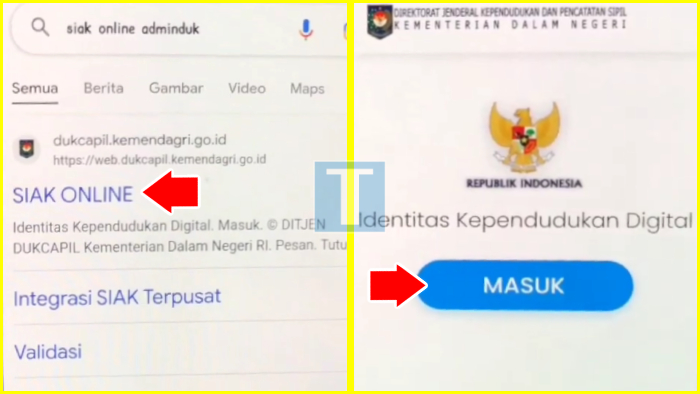
Baca juga: Cara Logout Akun Gmail Di Hp Samsung (Keluarin Akun Google)
- Silakan Masuk dulu. Ya, kamu perlu login pakai akun yang udah kamu buat sebelumnya. Ingat, NIK, PIN, sama Captcha-nya jangan sampai salah, nanti situsnya jadi bete…hihi.
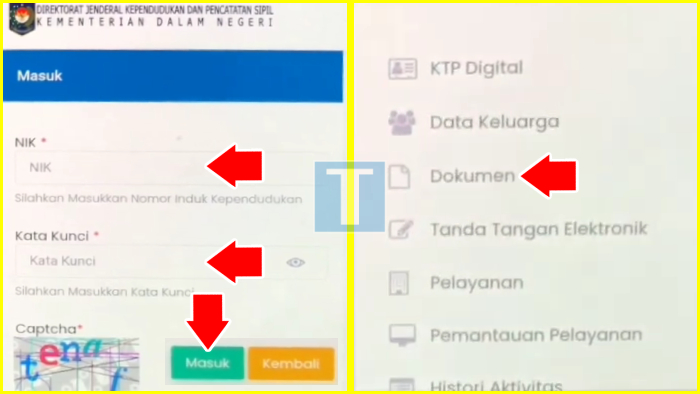
2. Mengunduh File KTP Digital
- Begitu kamu login, langsung aja cari opsi buat mengunduh KTP digital. Tap pada menu Dokumen.
- Scroll ke bawah layar hape-mu, lalu pada bagian KTP Digital pilih Lihat. Kemudian input lagi kata sandi serta captcha dengan benar. Lalu tap tombol Kirim.
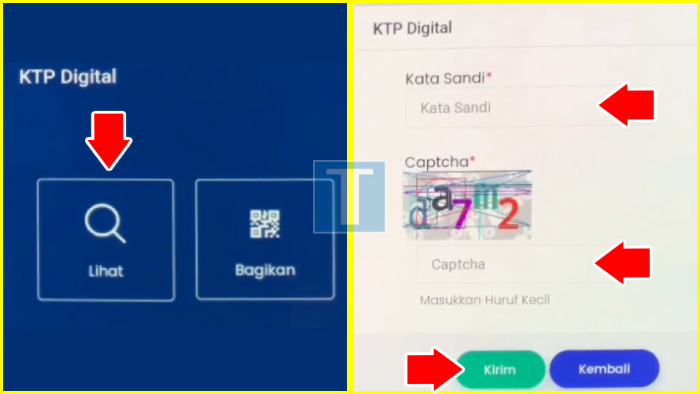
- Lihat ke gambar, setelah muncul foto KTP-mu, silakan tap dan tahan pada gambar KTP-mu itu. Tunggu sampai opsi-opsinya muncul, kemudian pilih Download Gambar.
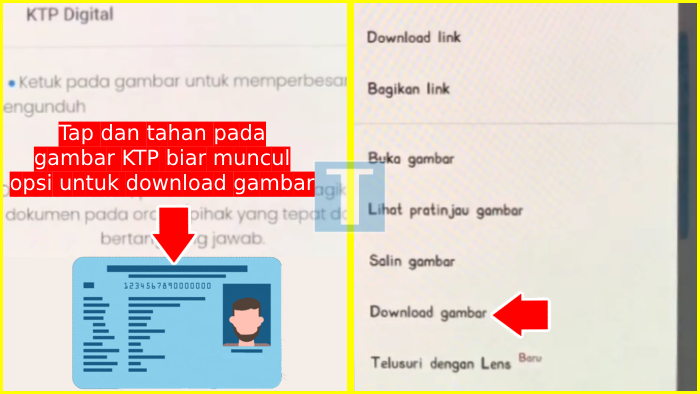
Oke, tunggu sampai file gambar KTP Digital-nya selesai terunduh ke galeri ponsel-mu.
Keamanan File
Ingat ya, meskipun ini file digital, keamanan-nya tetap nomor satu. File KTP digital itu kayak kunci rumah virtual kamu — jangan sampai malah kamu sebar-sebar atau simpan sembarangan.
Tips:
- Hindari Simpan di HP Orang Lain: Pastikan file KTP digital cuma ada dalam perangkat pribadi kamu.
- Backup pake Cloud: Biar nggak panik kalau HP tiba-tiba rusak, simpan backup KTP digital-mu pada layanan cloud yang aman seperti Google Drive.
Oke, KTP digital udah diunduh dan siap cetak! Tinggal satu langkah lagi nih, kita akan bahas soal cara mencetak KTP digital dari HP ini supaya hasilnya kinclong dan siap buat digunakan.
Rekomendasi Proses Cetak KTP Digital Dari Hp
Setelah sukses mengunduh KTP digital kamu dari website ke hape, kemudian silakan konversi file digital KTP-nya menjadi media cetak — alias KTP fisik!
Dan jangan khawatir, kita akan membahas cara cetak KTP digital dari HP secara lengkap.
Pilihan Tempat Cetak: Mau Cetak di Mana?
Kalau udah pegang file KTP digital, pertanyaan berikutnya adalah, “Mau cetak di mana ya?” Tenang, kita punya beberapa opsi cetak yang bisa kamu pilih sesuai kebutuhan dan dompet kamu:
- Percetakan Profesional: Ini pilihan terbaik kalau kamu pengen hasil cetak KTP yang super kinclong. Biasanya, percetakan pakai printer laser yang hasilnya tajam dan warnanya akurat.
- Warnet/Fotokopi: Budget tipis tapi butuh cepet? Warnet atau tempat fotokopi bisa jadi pilihan. Cuma, jangan kaget kalau hasilnya nggak se-oke percetakan profesional.
- Kantor Dukcapil: Kalau pengen yang pasti-pasti aja, kamu bisa langsung ke kantor Dukcapil setempat. Biasanya mereka punya fasilitas cetak yang sesuai standar.
Baca juga: Cara Memilih Jasa Pengiriman Di Shopee Untuk Pembeli (100%)
Tips Memilih Kualitas Cetak: Biar Nggak Nyesel!
- Pilih Kertas yang Tepat: KTP itu bukan buat dilipat-lipat, jadi pastikan kamu cetak dengan kertas yang kuat dan tahan lama. Kertas PVC biasanya jadi pilihan terbaik karena tahan air dan nggak gampang sobek.
- Gunakan Printer Berwarna: Meskipun printer hitam putih juga bisa, tapi pakai printer berwarna bakal bikin KTP kamu lebih realistis dan pastinya lebih kece secara visual.
Trik Hemat:
Kalau kamu nggak punya printer sendiri dan pengen yang gratisan, cek dulu apakah ada fasilitas cetak gratis di kantor Dukcapil atau mampir acara-acara tertentu yang mungkin menawarkan layanan print gratis.
Biaya Cetak: Berapa yang Harus Disiapkan?
Sebelum kamu kaget lihat tagihan cetak, berikut perkiraan biaya cetak KTP digital:
| Tempat Cetak | Biaya (Estimasi) | Kualitas Cetak |
|---|---|---|
| Percetakan Profesional | Rp10.000 – Rp20.000 | Super Kinclong |
| Warnet/Fotokopi | Rp5.000 – Rp10.000 | Lumayan Tapi Oke |
| Kantor Dukcapil | Gratis/Low Cost | Standar Dukcapil |
Note ya, harga bisa bervariasi tergantung lokasi dan jenis printer buat print-nya.
Keamanan dan Validitas: Jangan Sampai Salah!
Ingat, KTP yang udah kamu cetak harus tetap aman dan valid. Jadi, setelah tercetak, pastikan kamu:
- Simpan Aman Dalam Dompet-mu: Ini penting banget, KTP itu kecil tapi penting. Simpan dalam dompet biar nggak gampang hilang.
- Hindari Kerusakan: Jangan taruh KTP di tempat yang lembab atau terlalu panas. Bisa-bisa nanti KTP kamu cepat aus alias rusak.
FYI…
97% orang pernah kehilangan KTP mereka setidaknya sekali dalam hidupnya. Jadi, nggak ada salahnya mencetak lebih dari satu salinan buat jaga-jaga!
Nah, sekarang kamu udah berhasil mencetak KTP digital kamu. Tapi gimana caranya biar KTP yang udah kamu cetak ini tetap valid dan nggak cepat rusak?
Yuk, kita lanjut bahas di bagian berikutnya!
Tips Menjaga KTP Fisik Tetap Valid dan Aman
KTP fisik yang sudah dicetak perlu perawatan juga loh…
Bukan cuma karena biar awet, tapi juga supaya tetap valid kalau kamu pakai dalam urusan resmi. Nih, ada beberapa tips yang bisa kamu ikuti:
- Laminating KTP: Ini trik lawas tapi masih sangat efektif. Laminating KTP bisa bikin dokumen ini tahan banting dan nggak mudah kusut. Tapi, hati-hati ya, laminating terlalu tebal bisa bikin petugas jadi pusing pas ngecek karena lebih sulit terbaca datanya.
- Simpan di Tempat Kering: Hindarin tempat lembab buat penyimpanan. Selain bikin gambar jadi buram, lembab juga bisa mengundang jamur (iya, jamur bisa tumbuh di KTP!). Jadi, simpan pada tempat yang kering dan sejuk.
- Jauhkan dari Sinar Matahari: KTP bukan sunscreen. Jadi, hindari sinar matahari langsung biar warna KTP kamu nggak pudar. Kalau warnanya pudar, bisa-bisa kamu disangka pakai KTP palsu!
Nah, sekarang kamu udah tau cara menjaga KTP fisik yang udah kamu cetak biar tetap aman dan valid.
Tuntasin bacanya ya, kami udah rekap poin-poin penting bahasan ini pada bagian kesimpulan.
Baca juga: Aplikasi Penambah Penyimpanan Internal (APK untuk Memori Hp)
Sudah Paham Cara Cetak KTP Digital Dari Hp?
Oke, teman-teman, kita sudah sampai pada ujung bahasan! Dari awal kita membahas cara mengunduh aplikasi, mengakses KTP digital, sampai mencetaknya jadi fisik, semua sudah kita kupas tuntas dengan gaya simple biar mudah dipahami.
Sekarang, yuk kita rekap sedikit poin-poin pentingnya!
KTP Masa Kini, Dari Digital ke Fisik
Ingat nggak betapa pentingnya punya KTP fisik meskipun sekarang ada versi digitalnya?
Untuk kamu yang pengen cetak e-KTP fisik, ikuti langkah-langkah sebagai berikut:
- Download Aplikasi KTP Digital: Kamu mulai dengan mengunduh aplikasi dari Play Store.
- Mengakses KTP Digital: Daftar lalu buat PIN. Kemudian login ke aplikasi buat ngecek KTP Digital-mu. Bila KTP-nya tersedia pada akunmu, lanjut ke step selanjutnya.
- Cetak di Tempat Terpercaya: Cari tempat cetak yang nggak asal-asalan, biar hasilnya nggak mengecewakan. Laminating KTP juga jangan lupa, biar nggak gampang rusak!
- Jaga Validitas KTP Fisik: Pastikan KTP fisik yang sudah kamu cetak tetap valid. Nggak lucu kan, kalau pas lagi butuh malah dianggap palsu?
Yup…
Berkat teknologi, sekarang kita bisa ubah KTP digital jadi fisik tanpa ribet. Yang penting, kamu tahu cara cetak KTP digital dari HP dengan langkah-langkah yang tepat.
Pentingnya Keamanan dan Validitas
Sebagai penutup, jangan lupa kalau KTP ini adalah identitas resmi kamu. Baik dalam bentuk digital maupun fisik, keduanya harus kamu jaga dengan baik. Ingat, ini bukan cuma soal punya kartu atau file di HP, tapi juga soal keamanan dan validitas. Jadi, simpan baik-baik, jaga dari kerusakan, dan pastikan tetap sah di mata hukum.
Nah, itulah kesimpulan dari perjalanan kita pada bahasan kali ini. Tapi, jangan berhenti di sini ya! Masih banyak hal seru dan penting lainnya yang bisa kita bahas bersama.
So, jangan lupa ya untuk mampir lagi ke blog kami ini. Bila kamu punya pertanyaan, silakan tulis pada kotak komentar.